윈도우 10이 점차 업데이트 되면서 새로운 기능들이 속속 생겨나고 있다 그중 하나가 바로 바탕화면 작업 표시줄에 검색장과 콘타나 아이콘이 시작버튼 바로 옆에 위치해 사용자 편의성을 높인 것이다. 허나 필자와 같이 이전 인터페이스에 익숙한 사용자는 왠지 눈에 성가시다. 검색창이 크게 있는 것도 사용하지 않는 그리고 한국어는 지원하지 않는 콘타나 아이콘이 자리를 차지하는게 못마땅하다. 그래서 해당 기능을 축소 또는 안보이게 해두었다. 필자와 같이 검색창과 콘타나 단축 아이콘을 안보이게 하는 법을 이 글에서 소개하도록 하겠다.
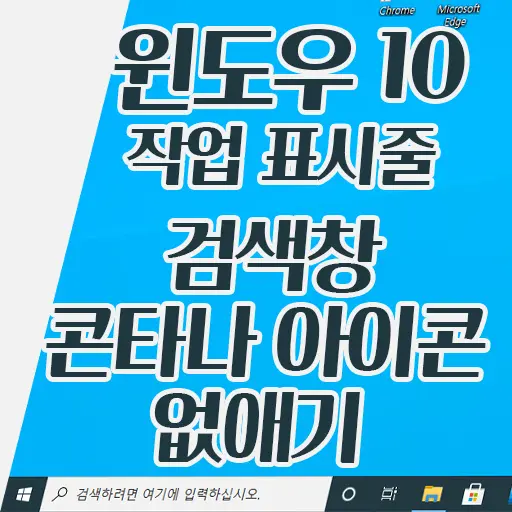
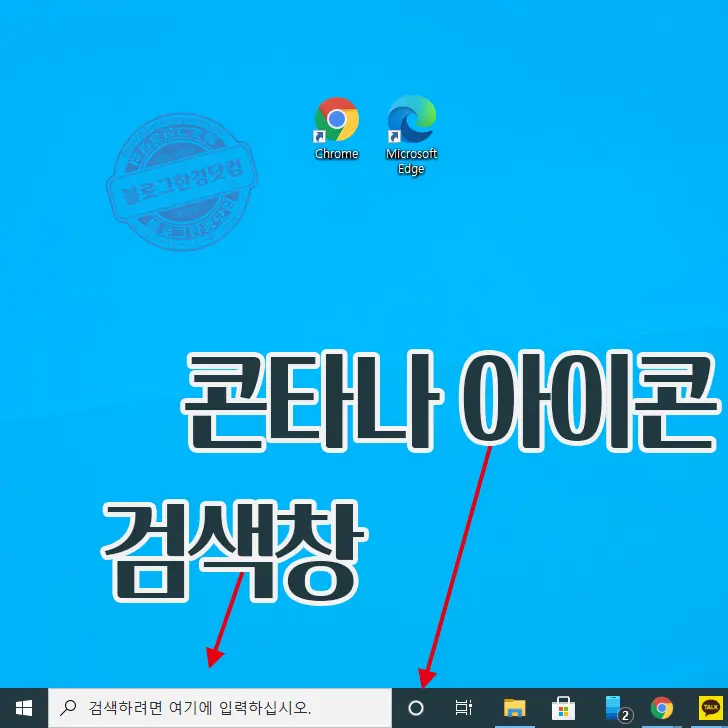
저 윈도우를 설치하거나 최신으로 업데이트 했을 경우위에서 보이는 이미지와 같이 검색 창과 군 탄 아이콘이 바탕화면 작업 표시줄에 기본적으로 나타난다. 이것을 없애는 방법은 매우 간단하다. 먼저, 작업 표시줄에 마우스 커서를 옮겨놓고 마우스 오른쪽 버튼을 누른다.
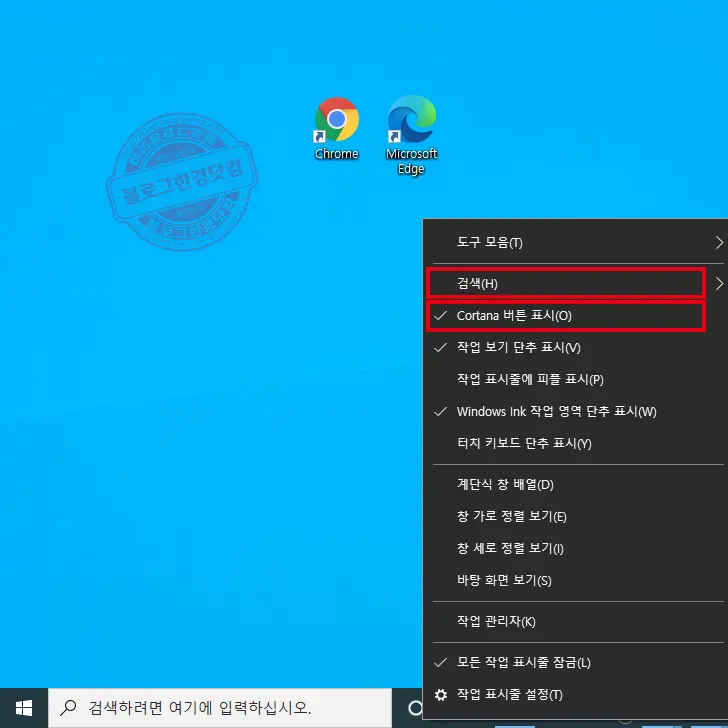
위 이미지와 같이 팝업메뉴가 활성화 된다. 이중에서 검색, Contana 버튼 설정으로 작업 표시줄에 있는 아이콘을 제거할 수 있다.
윈도우 바탕화면 작업 표시줄 검색창 비활성
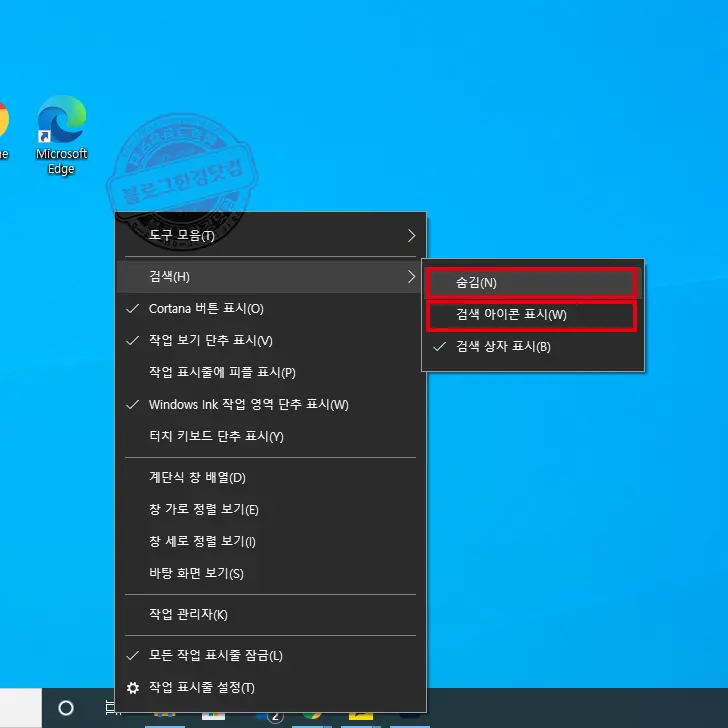
먼저 검색창을 작은 검색 아이콘 으로 바꾸거나 또는 보이지 않게 설정하도록 하겠다. 숨김을 선택하면 검색 아이콘이작업 표시줄에서 사라진다. 검색 아이콘 표시를 선택해주면 큰 검색창 대신에 작은 돋보기 아이콘으로 대체된다.
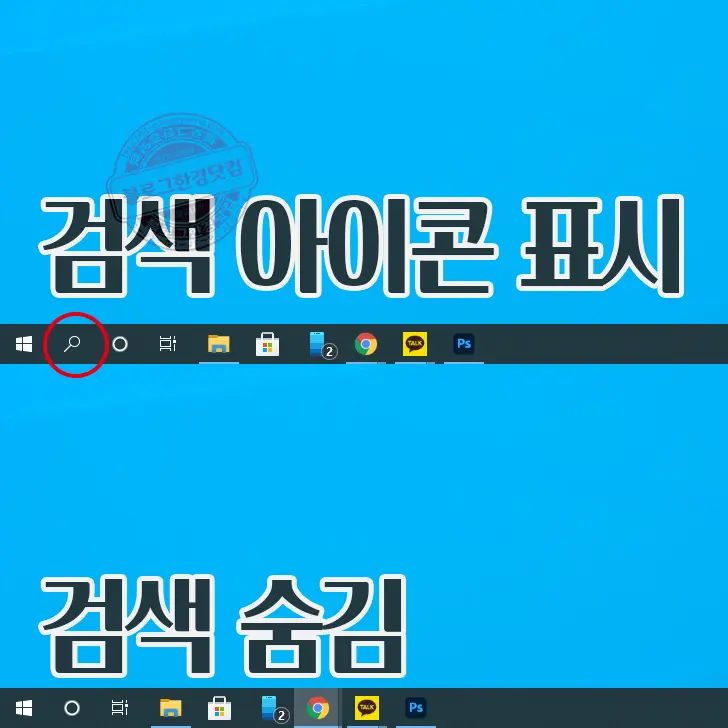
검색 아이콘 표시와 검색 숨김시 각각 위 이미지와 같이 나타난다. 개인적으로 검색기능은 자주 사용하는 편이라 검색 아이콘 표시를 해두고 이용하고 있다.
윈도우 바탕화면 작업 표시줄 콘타나 버튼 비활성
이어서 콘타나 아이콘을 바탕화면 작업 표시줄에서 제거하도록 하겠다.
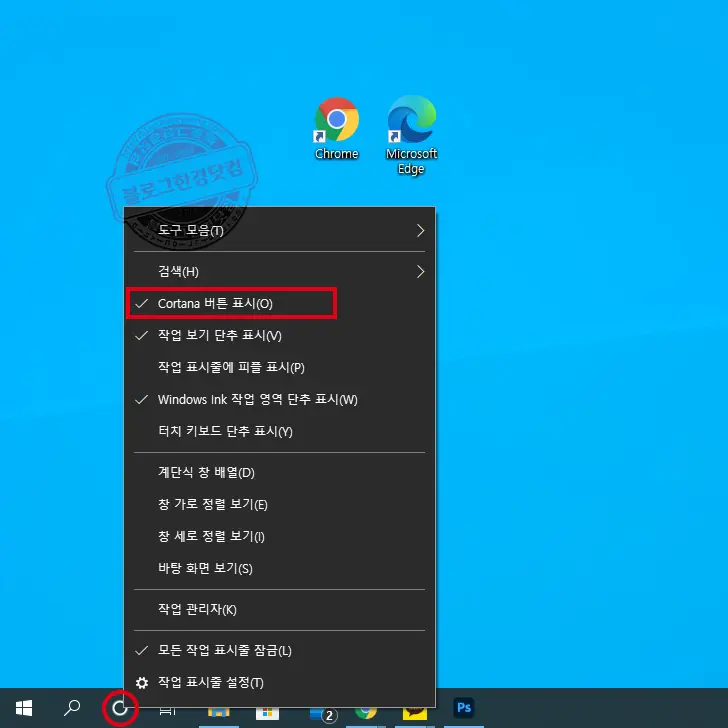
이전과 마찬가지로 마우스 커서를 작업 표시줄에 위치시키고 마우스 오른쪽 버튼을 눌러 작업 표시줄 설정 메뉴를 불러온다설정 메뉴에서 콘타나 버튼 표시를 비활성화한다.
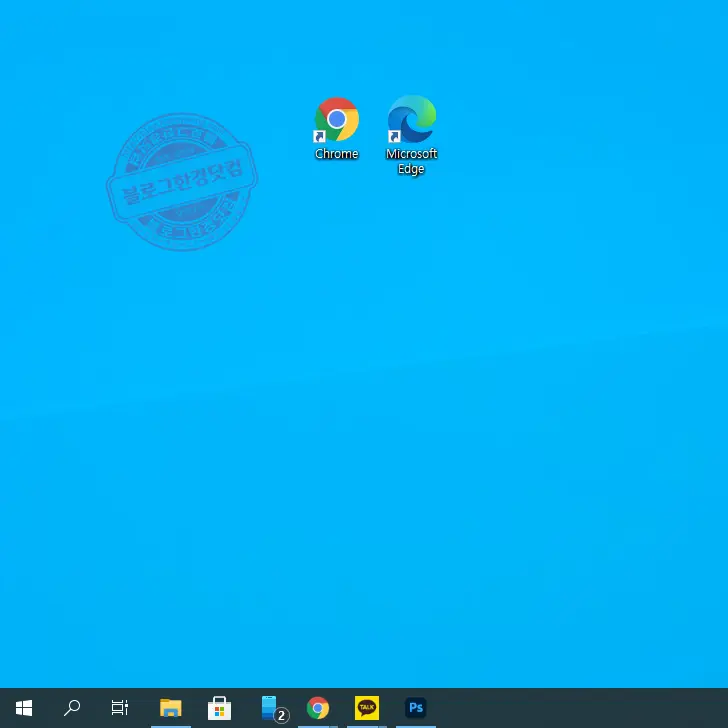
이제 작업 표시줄에 폰타나 버튼이 보이지 않는다. 작업 표시줄에 이것저것 주렁주렁 달려있는 것보다 가급적 깔끔한 상태를 유지하는 게 좋다. 위 이미지에는 보이지만 현재는 MS Store 바로가기 아이콘도 상태 표시줄에서 제거한 상태로 사용하고 있다.